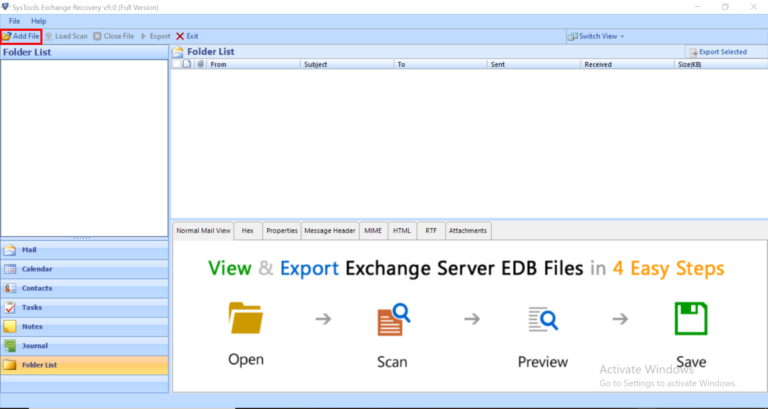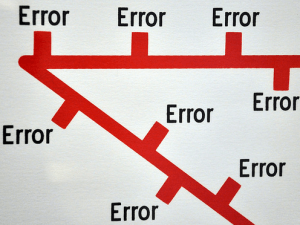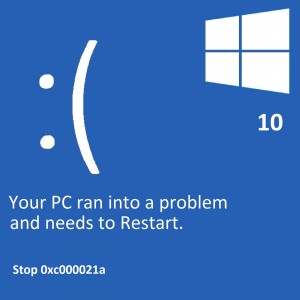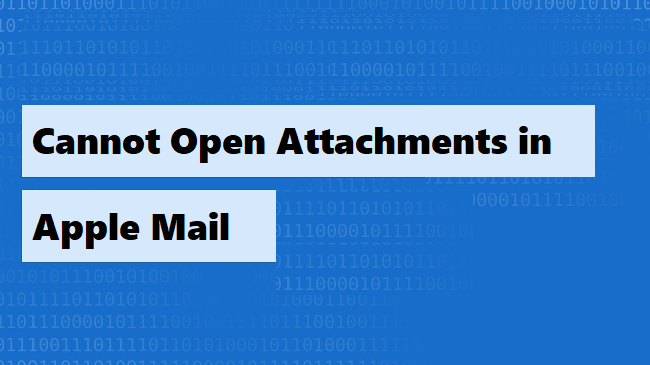Лучшие 4 способа размыть часть изображения на Android
Делясь снимками экрана с другими людьми, вы можете захотеть скрыть с изображения свои личные данные и конфиденциальную информацию. Например, вы можете не захотеть раскрывать свой ник в Instagram при публикации снимка экрана своей публикации. Обрезка изображения может оказаться бесполезной, если детали, которые вы хотите скрыть, находятся далеко от границ. В этом случае использование инструмента размытия — лучшее, что вы можете сделать, чтобы скрыть вашу личную информацию. В этой статье мы представляем вам 4 лучших способа размыть часть изображения на Android.
Используйте родной редактор, чтобы размыть картинку на телефоне Samsung
Шаг 1. Откройте изображение, которое хотите размыть, в родном приложении галереи Samsung и нажмите «Редактировать» в нижней части экрана.

Шаг 2: Коснитесь значка эмодзи.

Шаг 3: Выберите «Рисование» и нажмите кисть «Мозаика».

Шаг 4. Выберите рисунок размытия и уровень интенсивности.

Шаг 5. Нарисуйте на смартфоне Android те части изображения, которые хотите размыть.

Шаг 6: Когда закончите, нажмите «Сохранить» в правом верхнем углу экрана.
Используйте Google Фото, чтобы размыть часть изображения
Шаг 1: Запустите Приложение Google Фото и выберите изображение, которое хотите размыть.
Шаг 2: Нажмите «Изменить» в нижней части экрана.

Шаг 3: Перейдите на вкладку «Инструменты» и нажмите «Размытие».

Шаг 4: Переместите круг в область, которую вы не хотите размывать.

Шаг 5: Выберите интенсивность и глубину эффекта размытия.

Шаг 6: Нажмите «Готово», чтобы сохранить изменения.
Размытие изображения на смартфоне Vivo или iQOO
Шаг 1. Откройте изображение, которое хотите размыть, с помощью встроенного приложения «Альбомы» на смартфоне Vivo или iQOO.
Шаг 2: Выберите опцию «Редактировать» на нижней панели инструментов.

Шаг 3: Нажмите на Mosiac.

Шаг 4. Выберите узор и установите интенсивность эффекта размытия.

Шаг 5: Нанесите кисть на ту часть изображения, которую хотите размыть.

Шаг 6: Коснитесь значка галочки рядом с Mosiac.
Шаг 7: Нажмите «Сохранить» в правом верхнем углу экрана.
Используйте приложение Point Blur.
Шаг 1: Установите и запустите Приложение Point Blur на вашем Android-смартфоне.
Шаг 2: Нажмите «Изменить».

Шаг 3: Выберите изображение, которое вы хотите размыть.
Шаг 4: Выберите, хотите ли вы обрезать изображение или нет.

Шаг 5: Выберите уровень размытия и размер кисти на нижней панели инструментов.

Шаг 6: Нарисуйте ту часть изображения, которую хотите размыть.
Шаг 7: Нажмите «Сохранить» в правом верхнем углу экрана.
Часто задаваемые вопросы (FAQ)
Как размыть часть изображения на смартфоне Android?
Используйте инструмент «Мозаичная кисть», чтобы размыть часть изображения на смартфоне Android. Выберите подходящий шаблон размытия и уровень интенсивности из списка параметров.
Есть ли в приложении Google Фото инструмент размытия?
Инструмент размытия в приложении Google Фото используется для фокусировки на одной конкретной части изображения и размытия фона. Инструмент размытия — это платная функция приложения Google Фото.
Какие есть хорошие приложения для размытия изображения на Android?
Сторонние приложения, такие как Point Blur и Blur Photo, позволяют размыть часть изображения, а также выбрать шаблон размытия, интенсивность и размер кисти.
Читайте также: Игровая мышь Logitech G PRO X SUPERLIGHT 2 для профессиональных геймеров представлена в Индии
Заключение
Это 4 лучших способа размыть часть изображения на смартфоне Android. Если вам нужно полностью удалить ненужный объект с изображения, лучше всего использовать ластик для магических объектов. Волшебный ластик теперь доступен в большинстве собственных фоторедакторов на Android.
Чтобы быть в курсе последних новостей о гаджетах и технологиях, а также обзоров гаджетов, подписывайтесь на нас на Твиттер, Фейсбук и Инстаграм. Чтобы увидеть новейшие видеоролики о технологиях и гаджетах, подпишитесь на нашу YouTube канал. Вы также можете оставаться в курсе событий, используя Android-приложение Gadget Bridge. Вы можете найти последние новости автомобилей и мотоциклов здесь.